エージェントはメソッド {ReFs.SetFileIntegrity} の処理に失敗しました。
| KB ID: | 4381 |
| Product: | Veeam Backup & Replication | 9.5 | 10 | 11 | 12 | 12.1 | 12.2 | 12.3 | 12.3.1 | 12.3.2 | 13 |
| Published: | 2022-11-18 |
| Last Modified: | 2024-09-23 |
| Languages: | EN |
問題の内容
バックアップまたはバックアップコピージョブが失敗し、次のエラーメッセージが表示されます:
Error: Incorrect function. Agent failed to process method {ReFs.SetFileIntegrity}.
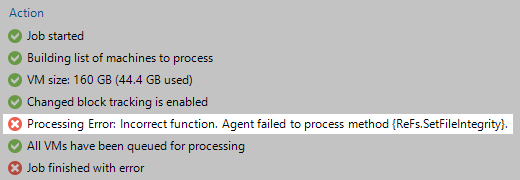
原因
解決方法
シナリオ1: ジョブが SMB/CIFSリポジトリをターゲットにしている場合
SMB共有がリポジトリとしてVeeam Backup & Replicationに追加される際、そのSMB共有が持つ特定の機能をアドバタイズする場合、Veeam Backup & ReplicationはリポジトリをFast Cloneと互換性があるとみなします。SMB共有はFast Cloneをサポートしますが、そのためには特定の要件があります。まれに、Veeam Backup & Replicationは、報告されたSMB共有の機能に基づいて、SMB共有がFast Cloneと互換性があるとみなしますが、実際にはNASのベースとなるストレージにはFast Cloneと互換性がない場合があります。
この問題は、Synology デバイスで最も頻繁に発生することが確認されていますが、他の NAS デバイスも影響を受ける可能性があります。
SMBにおいてFast Cloneを無効にするレジストリ設定
以下のレジストリ値はVeeam Backup & ReplicationがSMB共有でFast Cloneを使用しないようにします。
これはVeeam Backup Server上で設定する必要があります。
キーの場所: HKLM\SOFTWARE\Veeam\Veeam Backup and Replication\
値の名前: UseCifsVirtualSynthetic
値のタイプ: DWORD (32ビット) 値
値のデータ: 0
0 = SMB共有においてFast Cloneの使用を無効にします。
1 = SMB 共有においてFast Cloneの使用を有効にします。
注意:
- この値は次のジョブ実行時に有効になります。Veeamサービスを再起動する必要はありません。
- この設定はすべてのSMBリポジトリに対してFast Clone機能を無効にします。
SMBにおいてFast Cloneを無効にするレジストリ値を作成するPowerShell Cmdlet:
シナリオ2: ジョブが Windowsリポジトリをターゲットにしている場合
Windows RepositoryがVeeam Backup & Replicationに追加されると、ソフトウェアはファイルシステムがReFSかどうかをチェックし、ReFSの場合、Fast Clone互換性があるとみなします。何らかの理由で、ベースとなるファイルシステムが後にNTFSに変更された場合、そのリポジトリをターゲットとするジョブは引き続きFast Cloneを使用しようとします(ReFS Integrity Streamsを有効にします)。
Veeam Backup & ReplicationにFast Cloneの互換性を再チェックさせることで問題を解決します:
- リポジトリを編集します。
- Finishボタンをクリックします。
リポジトリの編集を開始し、Veeam Backup & ReplicationにファイルシステムとFast Cloneとの互換性の有無を再チェックさせると、ジョブはReFS Integrity Streamsを有効にしようとする試みを止めます。
その他の情報
このレジストリ値はVeeam Backup & ReplicationがWindowsリポジトリでFast Cloneを使用するかどうかを制御するもので、SMB/CIFSリポジトリには関係ありません。これはReFSが採用されたリポジトリが使用されているが、ユーザがVeeam Backup & ReplicationにFast Cloneを使用させたくない稀なケースのために作成されました。
ほとんどのケースではこのレジストリの値を作成すべきではありません。Veeam Backup & ReplicationはReFSボリュームがWindowsリポジトリとして追加されたことを検出した場合のみ、Fast Cloneを使用します。上記の解決策セクション(シナリオ2)に記載されているように、Windowsリポジトリを編集し、[Finish]をクリックするだけで、Fast Clone機能の有無が再評価されます。
ReFSボリュームにおいてFast Cloneを無効にするには、次のレジストリ値を設定します。
キーの場所: HKLM\SOFTWARE\Veeam\Veeam Backup and Replication\
値の名前: RefsVirtualSyntheticDisabled
値のタイプ: DWORD (32ビット) 値
値のデータ: 1
If this KB article did not resolve your issue or you need further assistance with Veeam software, please create a Veeam Support Case.
To submit feedback regarding this article, please click this link: Send Article Feedback
To report a typo on this page, highlight the typo with your mouse and press CTRL + Enter.
Spelling error in text
KB Feedback/Suggestion
このフォームは、ナレッジベースに対するご意見専用となっております。ソフトウェアでお困りの場合は、サポートケースを作成してください。